Je wilt dat je profielfoto perfect is. Misschien was degene die je hebt toegevoegd een tijdelijke die veel te lang duurde, en nu ben je vergeten hoe je deze kunt veranderen. Of misschien heb je je aangemeld voor Twitter en ben je bezig met het personaliseren ervan. Jij hebt al de e-mailvoorkeuren gewijzigd, en nu is het tijd voor de profielfoto.
Een nieuwe profielfoto toevoegen aan Twitter
Nadat je je profielfoto hebt bewerkt, is het tijd om deze toe te voegen aan je Twitter-profiel. U kunt dit doen op uw computer en op uw Android-apparaat. Laten we beginnen met het wijzigen van uw profielfoto op uw computer. Nadat u zich heeft aangemeld bij uw account, klikt u op de profieloptie aan de linkerkant.
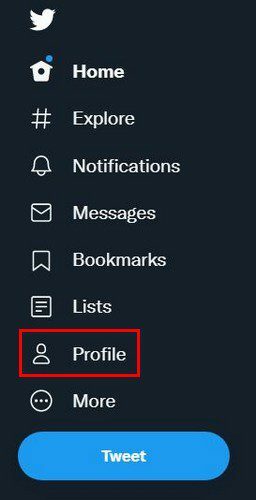
Laat u niet misleiden door direct op de profielfoto te klikken. Klik op de Bewerk profiel optie en klik vervolgens op de profielfoto. Wanneer u erop klikt, moet u door de afbeeldingen op uw computer kijken voor de nieuwe afbeelding. Zodra je het hebt gevonden, klik je er twee keer op.
Het wordt niet automatisch toegevoegd. Met Twitter kun je de afbeelding bijsnijden en in- of uitzoomen. Als je daarmee klaar bent, klik je rechtsboven op de knop Toepassen.
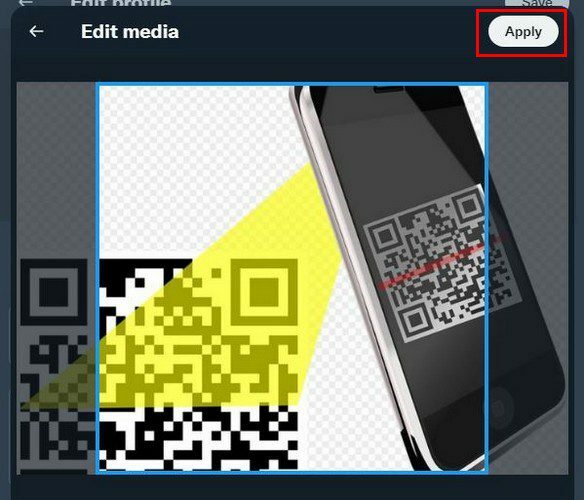
Zolang je er bent, kun je ook andere dingen doen, zoals een bio, locatie of website toevoegen. Onderaan zie je de optie om je verjaardag te bewerken of over te schakelen naar Twitter professional.
Android
Als je geen zin hebt om van Twitter te veranderen profielfoto op uw computer, hoeft u dat niet te doen. Open de app en tik bovenaan op de optie Profiel. Klik nu rechtsboven op de optie Profiel bewerken, gevolgd door de profielfoto. U moet kiezen of u een nieuwe foto wilt maken of een keuze wilt maken uit reeds bestaande.
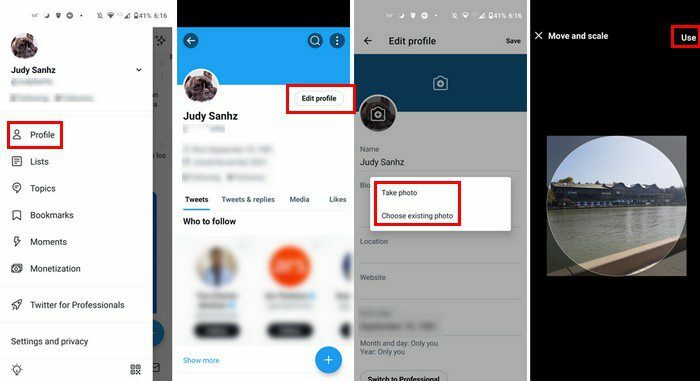
Snijd je nieuwe afbeelding bij en tik rechtsboven op de optie Gebruiken. Om de keuze definitief te maken, tikt u op de optie Opslaan op de volgende pagina. Daarna ziet u uw nieuwe profielfoto. Zodat je geen profielfoto kwijtraakt die je in de toekomst misschien wilt toevoegen, kun je een map maken met je Twitter-profielfoto's zodat je af en toe kunt roteren.
Conclusie
Er zijn altijd verschillende profielfoto's die je wilt gebruiken. Maar aangezien u er maar één kunt gebruiken, heeft u geen andere keuze dan te kiezen. Het goede nieuws is dat het eenvoudig is om je profielfoto op Twitter te wijzigen, of je nu je computer of je Android-apparaat gebruikt. Hoe vaak verander jij je profielfoto? Deel uw mening in de onderstaande opmerkingen en vergeet niet om het artikel met anderen op sociale media te delen.